Word自动编号10以后间距与之前不一致,怎么处理
1、第一种方法:
选中需要修改的行
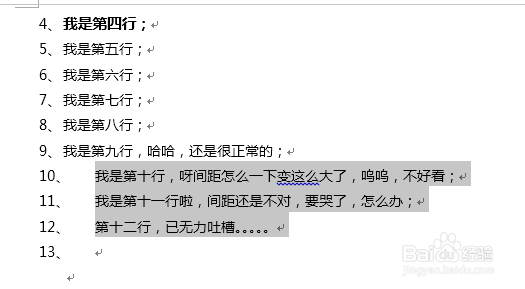
2、右键,点击“调整列表缩进”;
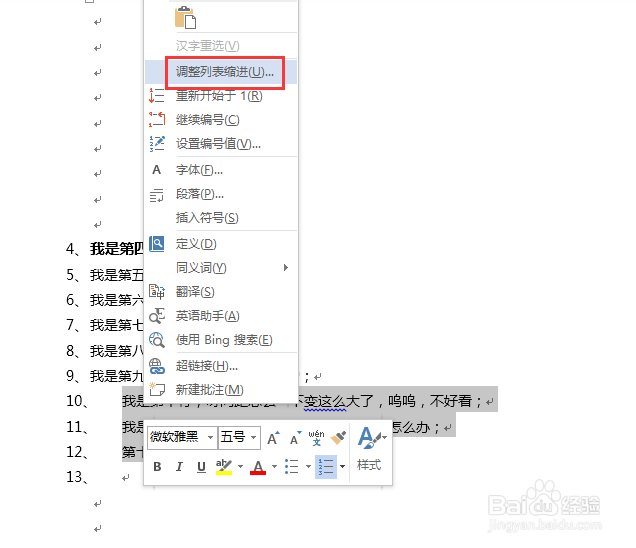
3、将 “编号之后”由原本的“制表符”改为“不特别标注”,点击确定
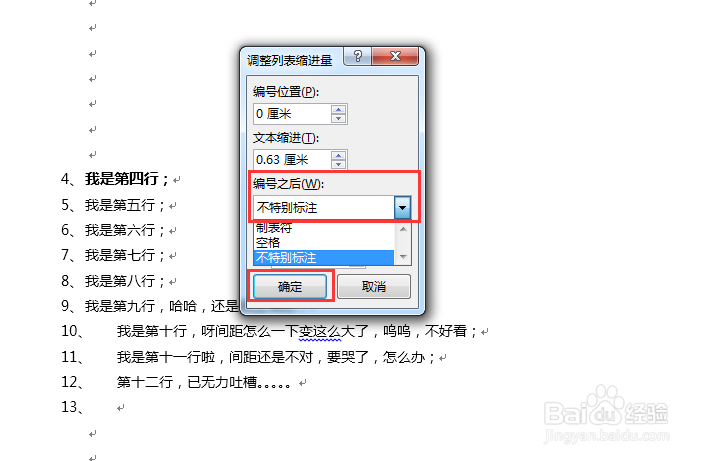
4、OK,缩进正常

1、第二种方法:
选中需要修改的文本;
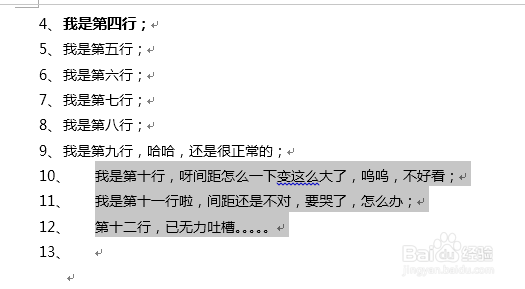
2、点击“段落”;
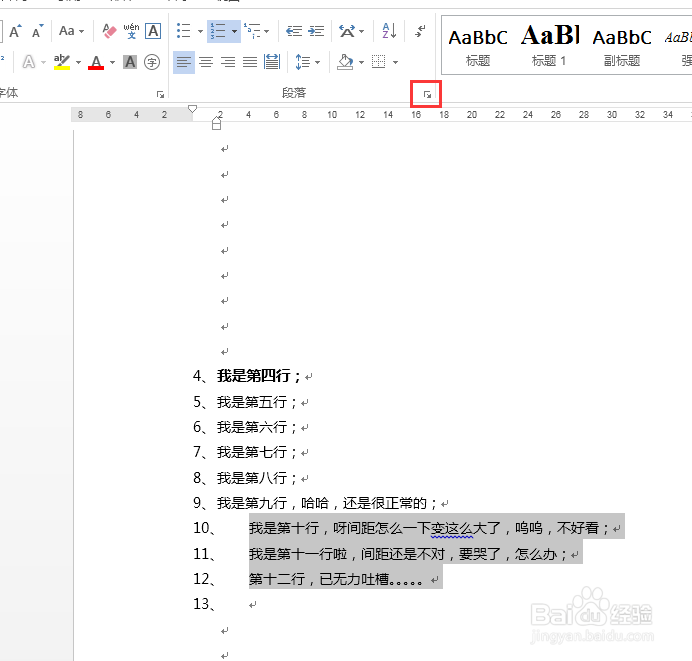
3、点击“制表位”;

4、将“默认制表位”从原本的“2字符”修改为“0字符”,点击确定
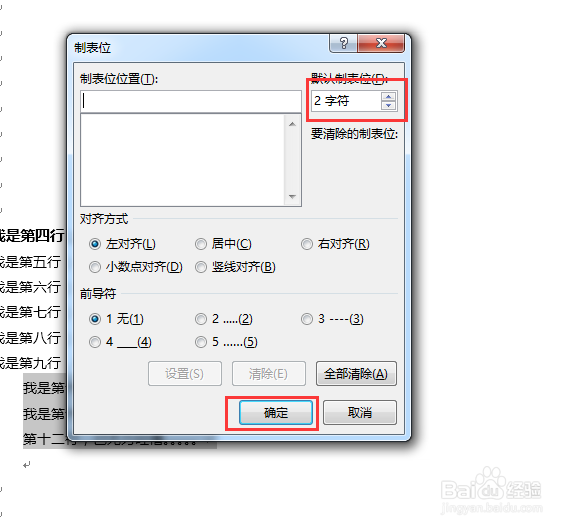
5、OK,缩进正常

声明:本网站引用、摘录或转载内容仅供网站访问者交流或参考,不代表本站立场,如存在版权或非法内容,请联系站长删除,联系邮箱:site.kefu@qq.com。
阅读量:88
阅读量:29
阅读量:131
阅读量:127
阅读量:84